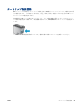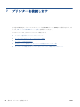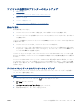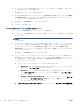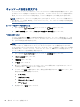User guide
3. モバイル デバイスで、印刷が可能なアプリケーションからドキュメントを選択し、そのドキュメ
ントを印刷するオプションを選択します。
使用可能なプリンターのリストが表示されます。
4. 表示される使用可能なプリンターのリストから、Wi-Fi Direct 名を選択します。たとえば、DIRECT-
**- HP ENVY-5540 (ここで、** はプリンターを識別する一意の文字) などです。次に、プリンター
とモバイル デバイスの画面の指示に従います。
5. 指示に従って、Wi-Fi Direct のパスワードを入力します。
6. ドキュメントを印刷します。
ワイヤレス対応コンピューターから印刷するには(Windows)
1. プリンターで Wi-Fi Direct がオンになっていることを確認します。
2. コンピューターの Wi-Fi 接続をオンにします。 詳細は、コンピューターに付属のマニュアルを参
照してください。
注記:お使いのコンピューターが Wi-Fi をサポートしていない場合は、Wi-Fi Direct を使用するこ
とはできません。
3. コンピューターから新しいネットワークに接続します。 新しいワイヤレス ネットワークまたは
ホットスポットに接続する際に普段使用している操作を実行してください。 表示されるワイヤ
レス ネットワークのリストから、Wi-Fi Direct 名を選択します。たとえば、DIRECT-**- HP
ENVY-5540 (ここで、** はプリンターを識別する一意の文字で、XXXX はプリンター上にあるプリ
ンター モデル) などです。
指示に従って、Wi-Fi Direct のパスワードを入力します。
4. プリンターがインストールされ、ワイヤレス ネットワーク経由でコンピューターに接続されてい
る場合は、ステップ 5 に進みます。 プリンターがインストールされ、USB ケーブルでコンピュー
ターに接続されている場合、前述の手順を実行して HP Wi-Fi Direct 接続を使用して プリンター ソ
フトウェア をインストールします。
a. オペレーティング システムに応じて、以下のいずれかを実行します。
●
Windows 8.1: [スタート] 画面の左下隅にある下矢印をクリックして、プリンター名を
選択してから [ユーティリティ] をクリックします。
●
Windows 8: [スタート] 画面上の何も表示されていない領域を右クリックし、アプリ バ
ーの [すべてのアプリ] をクリックして、プリンター名を選択して、[ユーティリティ]
をクリックします。
●
Windows 7、
Windows Vista、Windows XP: コンピューターのデスクトップで、[スタート]
をクリックし、[すべてのプログラム] を選択します。次に、[HP] をクリックして、プ
リンターのフォルダーをクリックします。
b.[プリンタ セットアップとソフトウェア]をクリックしてから、[新しいプリンタを接続する]
をクリックします。
62
第 7 章 プリンターを接続します JAWW